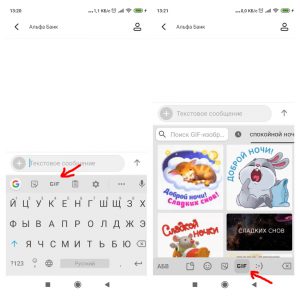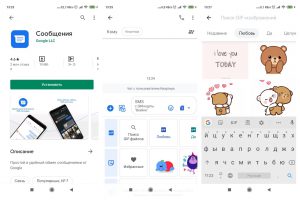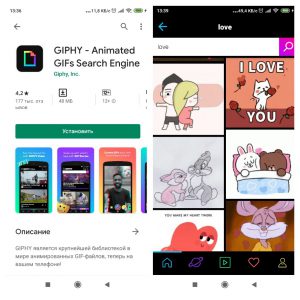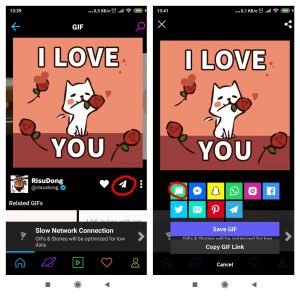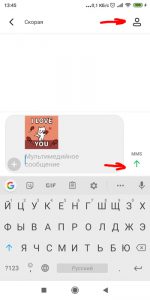- Как отправить анимированную GIFку в текстовом сообщении?
- Через клавиатуру Gboard
- Через приложение Гугл Сообщения
- Через приложение Giphy
- GIF-файлы для текстовых сообщений на Android: где их взять и как их отправить
- 5 лучших GIF-клавиатурных приложений для Android
- GIF Клавиатура от Тенор
- GIPHY
- Gboard
- Клавиатура SwiftKey
- Fleksy
- Как отправить GIF на Android
- Открытые сообщения
- Выберите контакт
- Нажмите кнопку вложения
- Нажмите на значок изображения и перейдите в галерею
- Выберите GIF
- послать
- GIF-файлы для текстовых сообщений на Android: что люди спрашивают
- Завершение
- Как отправить Гиф анимацию в Ватсап на Андроид — 3 верных бесплатных способа
- Как отправить gif в WhatsApp
- Применяем встроенный Гиф в ватсап
Как отправить анимированную GIFку в текстовом сообщении?

- Через клавиатуру Gboard.
- Через приложение “Гугл Сообщения” (Google Messages).
- Через приложение “Giphy”.
Через клавиатуру Gboard
Подробнее о клавиатуре Gboard можно прочитать в этой статье.
- Итак, напишем текстовое смс-сообщение. Наберите текст в поле для ввода.
- Нажмите на иконку смайлика и выберите вкладку “GIF”. По умолчанию доступно большое количество анимации.
Через приложение Гугл Сообщения
- Установите приложение “Гугл Сообщения” из Плей Маркет.
- Нажмите на иконку “+” слева и выберите вкладку GIF.
- Вставьте любую gif-анимацию. Доступны тематическая сортировка изображений и поиск по ключевым словам.
Не забудьте установить приложение по умолчанию для отправки sms-сообщений.
Через приложение Giphy
- Установите приложение GIPHY в Плей Маркет. Это крупнейшая библиотека анимированных изображений.
- Выберите понравившуюся анимацию, используйте поиск по ключевым словам.
- Нажмите на значок конверта (отправить).
- Выберите, каким образом хотите отправить сообщение: простым смс, whatsapp, instagram, facebook messenger, твиттер, электронная почта, pinterest или telegram.
- Выберите контакт для отправки и нажмите отправить.
Я рассмотрел 3 рабочих способа отправки анимации gif через сообщения. Какой использовать, выбирайте сами.
Источник
GIF-файлы для текстовых сообщений на Android: где их взять и как их отправить
Когда мы не знаем, какие слова сказать, мы всегда можем положиться на наклейки и GIF-изображения. Мы живем во времена, когда текстовые сообщения выходят за рамки слов. Потому что есть вещи, которые мы можем сказать лучше всего, отправляя GIF. Хорошо, что теперь очень легко искать, использовать и отправлять GIF для текстовых сообщений на Android.
GIF это сокращение от графического формата обмена. Мы видим их повсюду: в социальных сетях, на сайтах, в сообщениях и т. Д. Они представляют собой движущиеся изображения, будь то анимированные, клип из фильма и еще много чего, которые воспроизводятся в цикле (который обычно длится всего несколько секунд). В настоящее время они широко используются в качестве комментариев или реакций в социальных сетях и сообщениях.
Эти анимированные GIF-файлы теперь так легко получить. Лучший способ получить и использовать их на Android – это загрузить GIF-клавиатуру и приложения для обмена мгновенными сообщениями из Google Play. Используя эти приложения, вы можете искать и отправлять GIF-файлы, и даже создавать свои собственные.
Ниже приведены некоторые из лучших GIF-файлов для текстовых сообщений на Android.
связанные с: Создание GIF-файлов из видео
5 лучших GIF-клавиатурных приложений для Android
Вы можете использовать GIF для текстовых сообщений с помощью клавиатурных приложений для Android. Некоторые из этих приложений не только позволяют отправлять GIF-файлы, но и позволяют создавать собственные GIF-файлы.
Вот лучшие клавиатурные приложения для поиска, создания и отправки GIF-файлов.
GIF Клавиатура от Тенор
GIF-клавиатура от Tenor делает отправку и обмен GIF-файлами очень простыми. Вы можете сделать это удобно прямо с клавиатуры. У Tenor есть библиотека миллионов GIF-файлов и видео на выбор. Просто введите ключевое слово и найдите нужный GIF для нужного момента или нужного разговора.
Если вы просто хотите опубликовать реакцию, комментарий, шутку или выразить эмоцию, вы можете сделать это с помощью Tenor. Одним касанием вы можете отправлять и делиться анимированными GIF-файлами, видео и смайликами в Messenger и других.
Характеристики
- Миллионы доступных гифок и видео
- Обзор по категориям
- Собери свои любимые гифки
- Отправить через Messenger
GIPHY
Если есть приложение или веб-сайт, который стал синонимом GIF, это не что иное, как GIPHY. Это приложение в основном поисковая система для GIF-файлов. Здесь вы можете найти самую большую библиотеку GIF, в том числе новейшую и новейшую. Это даже позволяет вам создать свой персонализированный GIF.
С GIPHY вы можете просматривать любимые телепередачи, фильмы, спортивные события и многое другое. Когда вы устанавливаете это приложение, оно позволяет вам отправлять текстовые GIF-файлы своим друзьям и делиться ими в социальных сетях или отправлять их через Messenger, WhatsApp и другие приложения для обмена сообщениями.
Характеристики
- Исследуйте GIF из фильмов и спортивных событий
- Большая коллекция анимированных GIF-файлов
- Текст, обмениваться и сохранять GIF-файлы
- Отправить и поделиться через Messenger, WhatsApp, электронная почта, Pinterest, Instagram и другие
- Анимированные наклейки также доступны
Gboard
Gboard – популярная клавиатура Google. Это отличная альтернатива встроенной клавиатуре. Это приложение, предназначенное для скорости, надежности и простоты, позволяет искать и отправлять сообщения, видео, GIF-файлы и многое другое без переключения приложений. Вы можете практически отправить что угодно прямо с этой клавиатуры.
Несмотря на то, что он известен своими возможностями набора текста (скольжение и голосовой набор), он также славится своими функциями рукописного ввода, смайликов и GIF. Вы можете легко искать и находить нужные эмодзи и GIF и делиться ими для идеального комментария или реакции.
Скажи это в GIF
Характеристики
- Поиск и отправка GIF-файлов
- Emoji поиск
- Глайдинг и голосовой набор
- Многоязычный набор текста и Google переводчик
Клавиатура SwiftKey
Клавиатура SwiftKey – больше, чем просто для GIF-файлов. Это одно из самых надежных и многофункциональных приложений для клавиатуры. Клавиатура, разработанная для повышения производительности, адаптируется к вашему стилю письма и печати. Он понимает, как вы взаимодействуете, и знает смайлики, сленг, слова, реакции, псевдонимы и комментарии, которые вы обычно используете.
С его клавиатурой Emoji вы можете легко искать, а затем отправлять нужные наклейки, Emojis и GIF-файлы.
Тысячи гифок и стикеров
Характеристики
- Встроенная клавиатура Emoji
- Просмотр и отправка GIF-файлов
- Пользовательская клавиатура
- Многоязычная клавиатура
Fleksy
Fleksy предназначен для быстрой и прогнозирующей печати. Благодаря Flesky next AI, приложение рекомендует слова, наклейки, GIF-файлы и смайлики, пока вы печатаете. Он также имеет расширенную функцию автокоррекции.
Это приложение имеет эмодзи и GIF-клавиатуру, что позволяет легко получить доступ к большой коллекции GIF-файлов, наклеек и смайликов. Это более быстрый и удобный способ отправки GIF-файлов на Android.
Характеристики
- Доступ к большой подборке гифок и стикеров
- Легкий доступ и использование смайликов
- Доступ к сотням тем
- Продвинутая автокоррекция

Как отправить GIF на Android
Самый простой способ поиска и отправки GIF-файлов в виде текстовых сообщений – это загрузить и использовать любое из вышеперечисленных приложений. Однако, если вы загрузили и сохранили файлы GIF на своем телефоне, вы можете отправлять их в виде текста даже без использования клавиатурных приложений.
Просто следуйте этим простым шагам.
Открытые сообщения
Более новые телефоны поставляются с предустановленными сообщениями Android. Просто найдите этот значок и откройте его. Если у вас нет этого приложения на вашем телефоне, вы можете скачать бесплатно в Google Play.
Выберите контакт
Открыв приложение, начните общаться в чате, выбрав контакт. Просто нажмите кнопку (+) в правом нижнем углу, после чего вам будет предложено выбрать получателя из списка контактов.
Нажмите кнопку вложения
Кнопка вложения находится в левой части текстового поля. Он выглядит как кнопка (+) или значок скрепки.
Нажмите на значок изображения и перейдите в галерею
Чтобы выбрать GIF из памяти телефона, коснитесь значка изображения, а затем перейдите в галерею или Загрузки (в зависимости от того, где вы сохранили файлы GIF).
Выберите GIF
Выберите GIF, который вы хотите отправить. В текстовом сообщении вы увидите небольшой выбранный вами GIF-файл. Это позволяет вам проверить воспроизведение GIF перед его отправкой.
послать
Чтобы отправить GIF в виде текста, нажмите значок, похожий на бумажный самолетик, или стрелку, расположенную справа от текстового поля.
GIF-файлы для текстовых сообщений на Android: что люди спрашивают
Как я могу получить GIF на клавиатуре Samsung?
- Телефоны Samsung и Android, работающие на Android 7.1 и других последних ОС, предлагают удобный инструмент для получения и отправки GIF. В клавиатуре Google нажмите значок смайлика. Откроется меню смайликов. Здесь вы увидите кнопку GIF. Просто нажмите на это и найдите выбор GIF-файлов.
Как вы отправляете GIF-файлы на Android?
- Вы можете либо прикрепить его в виде текстового сообщения (как уже упоминалось выше), либо вы можете отправить его непосредственно через приложение. Например, если вы используете GIPHY, просто откройте приложение и просмотрите GIF для отправки. Нажмите на определенный GIF и перейдите к значку текстового сообщения. Выберите контакт, затем отправьте.
Где я могу найти GIF-файлы?
- Сейчас существует так много способов найти GIF-файлы. Наиболее распространенным является поиск в Интернете или посещение таких сайтов, как Tenor и GIPHY. Однако, установив приложения GIF-клавиатуры на свой телефон, вы можете напрямую искать GIF через приложение.
Завершение
Используете ли вы сообщения Android или приложения для клавиатуры, теперь вы можете легко отправлять GIF-файлы с помощью текста или в приложениях для обмена сообщениями, таких как Messenger и WhatsApp. Просто помните, что GIF – это просто альтернатива словам (когда мы просто хотим весело и творчески ответить, отреагировать или прокомментировать сообщение.
У вас есть вопросы или предложения по поводу этой статьи? Просто оставьте комментарий ниже.
Источник
Как отправить Гиф анимацию в Ватсап на Андроид — 3 верных бесплатных способа
В этой статье покажу, как отправить гиф-анимацию в Ватсап со своего смартфона на базе Android используя встроенный инструмент gif, преобразуя самостоятельно из своего видео, а также применив специальное приложение анимаций.
Как показывает практика используя популярный мессенджер WhatsApp немалая часть пользователей практически не применяет всю возможную функциональность приложения по банальной причине незнания.
Люди просто пишут сообщения, не подозревая даже, что можно писать нетолько обычный текстом, а делать цитаты, выделять жирным или курсивом.
Использовать рассылку, приобщать сообщения в избранное, отмечать не прочитанные, добавлять смайлики, стикеры, видео, gif анимации и много еще чего полезного, интересного умеет WhatsApp.
Но тема сегодняшней статьи как отправлять гиф анимации, о чем сейчас подробно расскажу.
Как отправить gif в WhatsApp
Прежде чем приступить убедитесь, что версия мессенджера установлена свежая, также для тех, кто не в курсе небольшое определение по теме статьи.
Гифка – это графический файл, содержащий в себе несколько картинок каждая из которых показывается как отдельный кадр с временным интервалом (принцип мультипликации).
Еще в качестве гиф-анимации можно применить небольшое видео всего лишь в несколько секунд.
В основном данным приложением пользуются с телефона, поэтому веб версию рассматривать не будем.
Применяем встроенный Гиф в ватсап
Открываем чат нужного нам оппонента в поле ввода текста с левой его стороны нажимаем иконку смайлика.
Источник